E-mailaccount instellen
De instellingen zijn hetzelfde voor zowel een @freedom.nl als een @eigendomein.nl e-mailaccount. In de voorbeelden gaan we uit van een @freedom.nl e-mailaccount. Voor je eigen domein vervang je het @freedom.nl e-mailaccount voor het e-mailaccount van je eigen domein. Instructies voor het aanmaken van een e-mailaccount kun je vinden op de pagina: Hoe maak je een e-mailadres/mailbox aan?
E-mailalias instellen
Het instellen van een eerder aangemaakt e-mailalias kan ook. Gebruik hiervoor dan het aangemaakt e-mailalias en het wachtwoord voor het e-mailaccount waaronder het alias valt. Instructies voor het aanmaken van een e-mail alias kun je vinden op de pagina: Hoe maak ik een alias aan voor een e-mailaccount/mailbox?
Stap 1
Open Outlook en ga naar ‘Bestand’. Kies de optie ‘Account toevoegen’.
Nog geen account ingesteld in Outlook? Dan krijg je direct het scherm bij Stap 2 te zien.
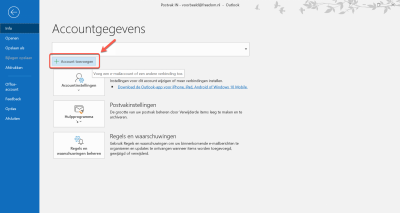
Stap 2
Vul onder ‘E-mailadres’ het volledige @freedom.nl e-mailadres in. Kies de optie ‘Geavanceerde opties’ en vink 'Ik wil mijn account handmatig instellen' aan. Klik op ‘Verbinding maken’.
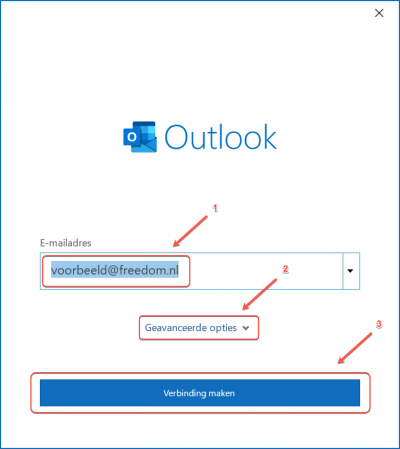
Stap 3
Kies voor IMAP.
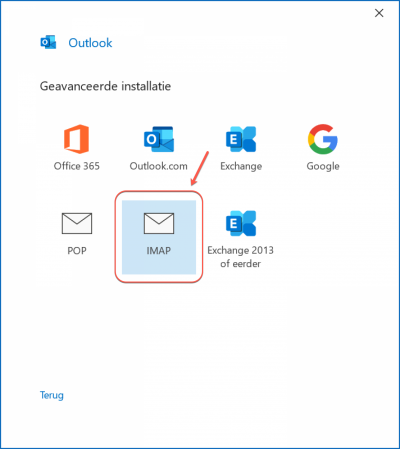
Stap 4
Vul het wachtwoord van je e-mailadres in en klik op ‘Verbinding maken’. Het account is nu ingesteld.
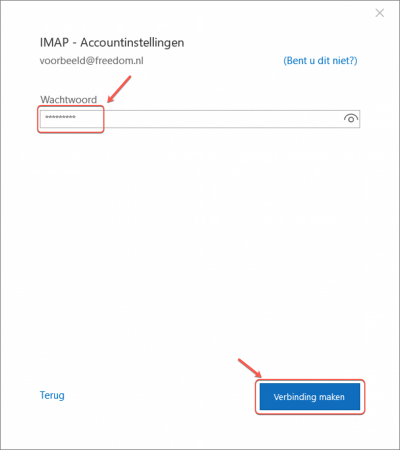
Stap 5
Het kan zijn dat Outlook niet om de volgende gegevens vraagt en het account instelt met de gegevens die Outlook kan vinden. Sla in dat geval deze stap over.
Vul de volgende gegevens in:
Inkomende e-mail
- Server: imap.freedom.nl
- Poort: 993
- Versleutelingsmethode: SSL/TLS
Uitgaande e-mail
- Server: smtp.freedom.nl
- Poort: 465
- Versleutelingsmethode: SSL/TLS
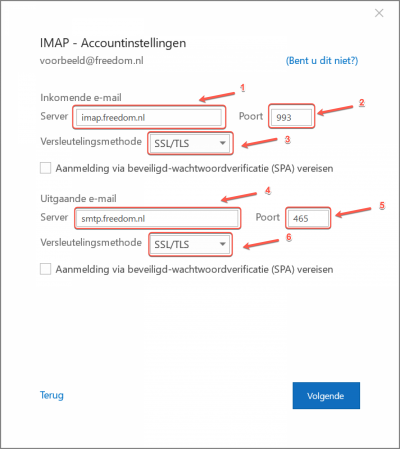
Stap 6
Klik op 'Volgende'.
Hierna zou het e-mail adres toegevoegd moeten zijn en kan je e-mail versturen en ontvangen.
Wil je meerdere e-mailadressen toevoegen? Volg dan de stappen opnieuw voor elk e-mailadres.



